Τόσοι πολλοί από εμάς χρησιμοποιούμε τα AirPods μας για να μιλάμε όσο και να ακούμε. Και για να χωρέσει όλη τη συζήτηση, η Apple τα έφτιαξε για κορυφαία ποιότητα που ξεπερνά τους περισσότερους ανταγωνιστές. Τα AirPods είναι συνήθως αξιόπιστα, αλλά το μικρόφωνο φαίνεται να σταματά να λειτουργεί από καιρό σε καιρό. Αυτό μπορεί να είναι απογοητευτικό, καθώς σας εμποδίζει να πραγματοποιείτε κλήσεις χωρίς χέρια ή να μιλάτε στη Siri.

Εάν το μικρόφωνο στα AirPods σας δεν λειτουργεί, ευτυχώς, δεν είναι το τέλος του κόσμου. Διαβάστε έξι συμβουλές για να διορθώσετε το πρόβλημα πριν τα παρατήσετε.
Πίνακας περιεχομένων
1. Τοποθετήστε τα ξανά στη θήκη και, στη συνέχεια, προσπαθήστε ξανά
Αυτό το εύκολο τέχνασμα είναι γνωστό ότι διορθώνει το πρόβλημα του μικροφώνου και πολλά άλλα. Εάν το μικρόφωνο στα AirPods σας λειτουργεί, βάλτε τα σε ένα time out τοποθετώντας τα στη θήκη τους για, ας πούμε, 30 δευτερόλεπτα. Αφαιρέστε τα και δοκιμάστε ξανά. Αυτό μπορεί να λειτουργήσει καθώς επαναφέρει τη σύνδεση Bluetooth με τη συσκευή σας και ελπίζουμε να επαναφέρει τα πάντα όπως θα έπρεπε.

2. Επανεκκινήστε το iPhone σας
Η απενεργοποίηση της συσκευής Apple και η εκ νέου ενεργοποίηση είναι μια άλλη κλασική λύση που μερικές φορές επιλύει ορισμένα βασικά προβλήματα του υπολογιστή. Το πρόβλημα μπορεί να οφείλεται σε κάτι στο iPhone σας. Για παράδειγμα, ένα πρόγραμμα οδήγησης λογισμικού που επιτρέπει στο μικρόφωνο να λειτουργεί με μια συγκεκριμένη εφαρμογή, η επανεκκίνηση μπορεί να είναι ο πιο γρήγορος τρόπος για την επίλυση τυχόν προσωρινών σφαλμάτων ή δυσλειτουργιών.
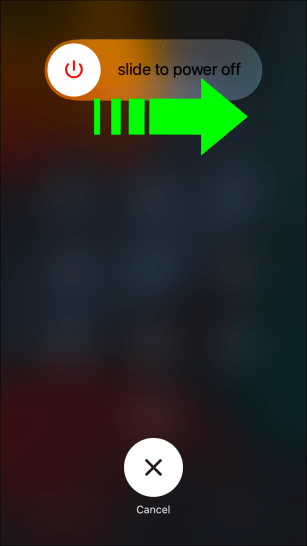
3. Βεβαιωθείτε ότι είναι πλήρως φορτισμένα
Το μικρόφωνό σας μπορεί να μην λειτουργεί επειδή τα AirPods σας δεν είναι αρκετά φορτισμένα. Ελέγξτε πόση φόρτιση απομένει στα AirPods σας ανοίγοντας τη θήκη και κρατώντας την κοντά στο iPhone σας. Εάν η στάθμη της μπαταρίας είναι πολύ χαμηλή, πιθανότατα θα διακόψει τη λειτουργία του μικροφώνου. Δοκιμάστε να φορτίσετε τα AirPods σας για να δείτε εάν αυτό επιλύει το πρόβλημα.

4. Καθαρίστε το μικρόφωνο
Ακολουθεί μια άλλη απλή συμβουλή που πρέπει να δοκιμάσετε προτού προχωρήσετε στην εκ νέου αντιστοίχιση ή δείτε τις ρυθμίσεις. Βεβαιωθείτε ότι το μικρόφωνο δεν είναι βρώμικο ή βουλωμένο. Πού είναι το μικρόφωνο στα AirPods, μπορείτε να ρωτήσετε; Στα AirPods ή AirPods Pro, το μικρόφωνο βρίσκεται στο τέλος των κορμών των AirPods. Εάν φαίνονται βρώμικα, καθαρίστε τα γρήγορα χρησιμοποιώντας βαμβακερές μπατονέτες και ένα μαλακό πανί. Αφού καθαρίσετε τις οπές του μικροφώνου, σκουπίστε τυχόν βρωμιά.

5. Ελέγξτε τις Ρυθμίσεις μικροφώνου
Ίσως το πρόβλημα του μικροφώνου φαίνεται να είναι μόνο με ένα AirPod, για παράδειγμα, το αριστερό AirPod λειτουργεί καλά, αλλά το δεξί σταμάτησε να λειτουργεί. Το πρόβλημα μπορεί να οφείλεται στις ρυθμίσεις. Βεβαιωθείτε ότι τα AirPods σας είναι συνδεδεμένα στο iPhone σας προτού δοκιμάσετε τα παρακάτω βήματα:
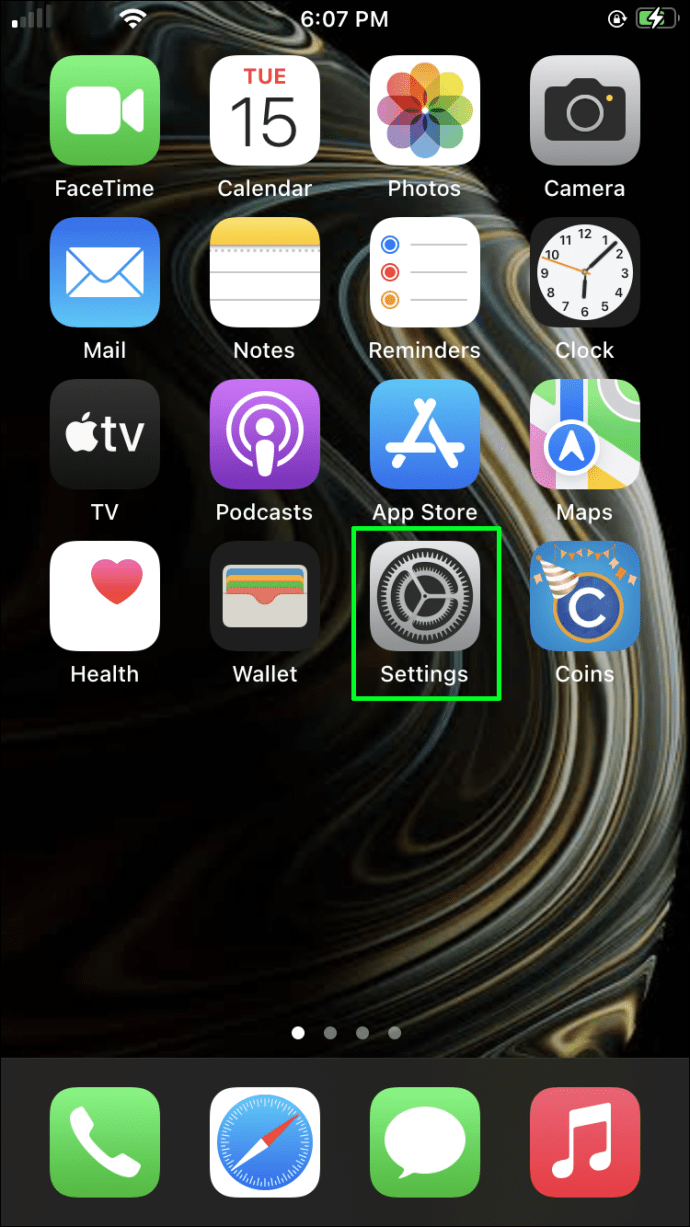
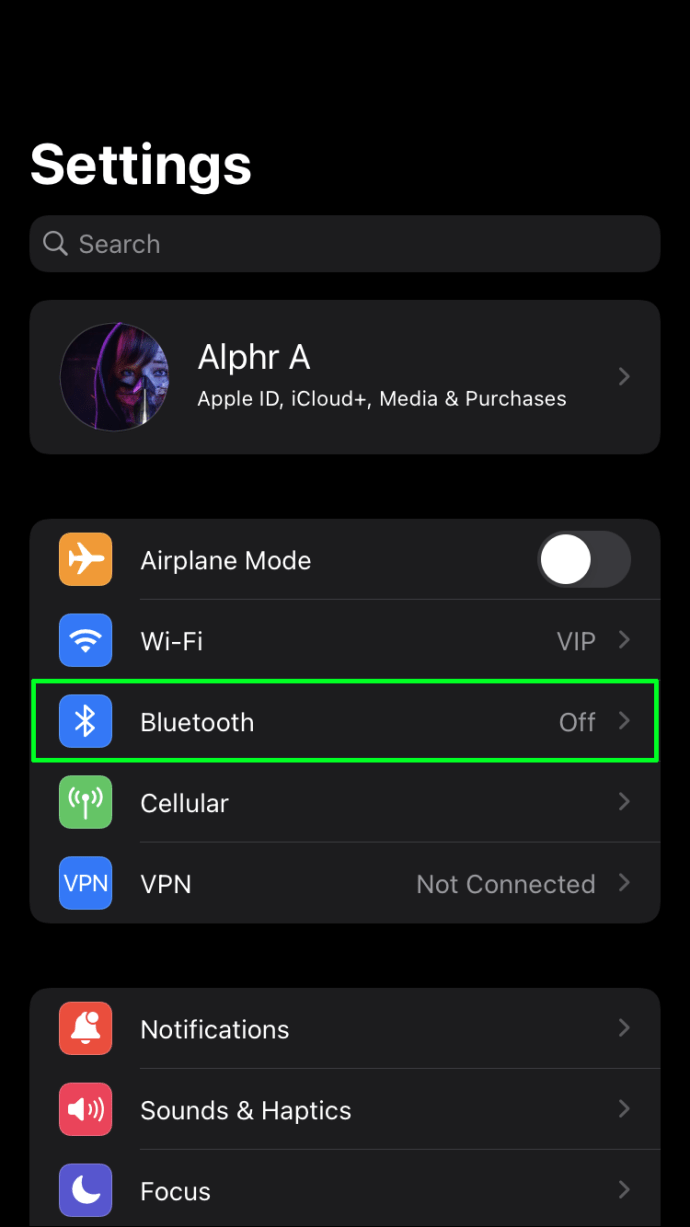
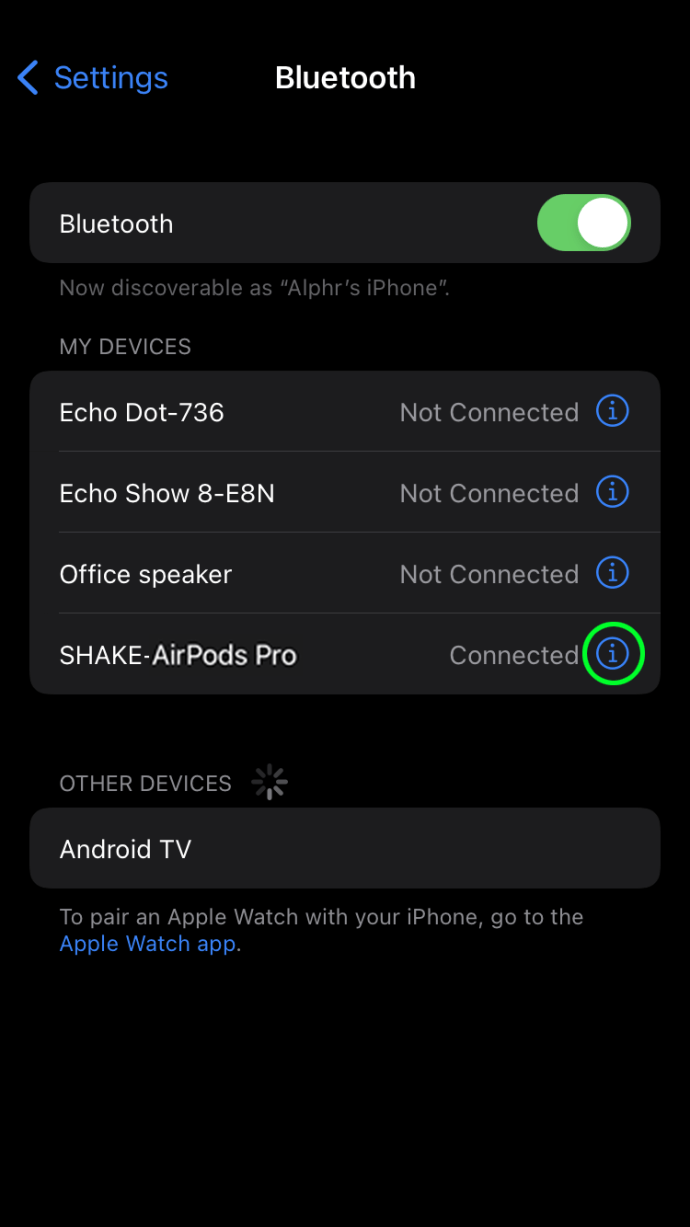
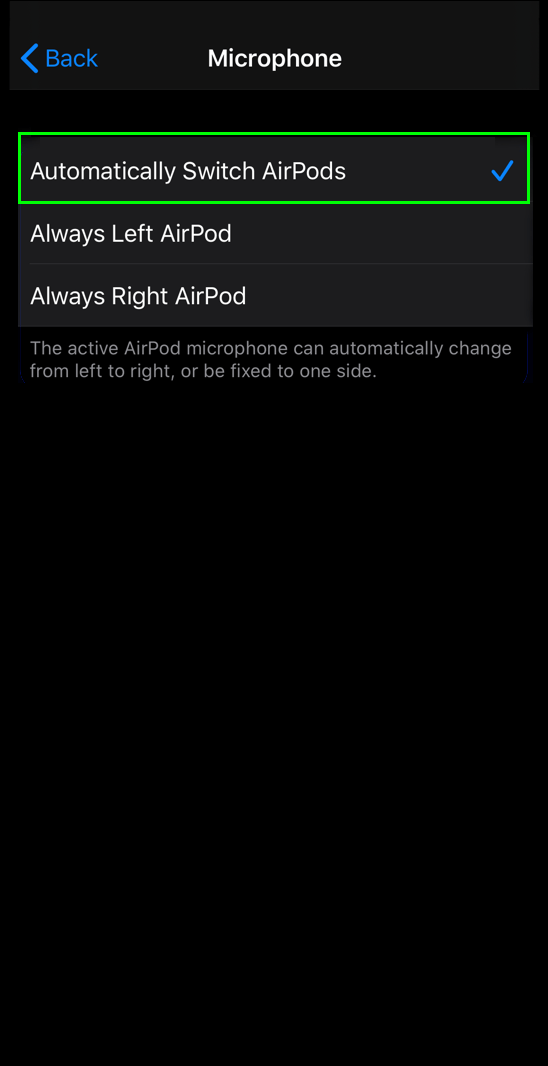
6. Ξεχάστε τη Συσκευή και επισκευάστε την
Δοκιμάστε να επαναφέρετε τα AirPods και στη συνέχεια να τα συνδέσετε ξανά στο iPhone σας. Ακολουθήστε αυτά τα βήματα για να το κάνετε:
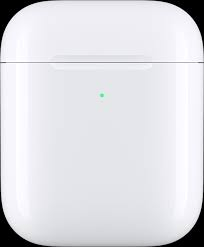

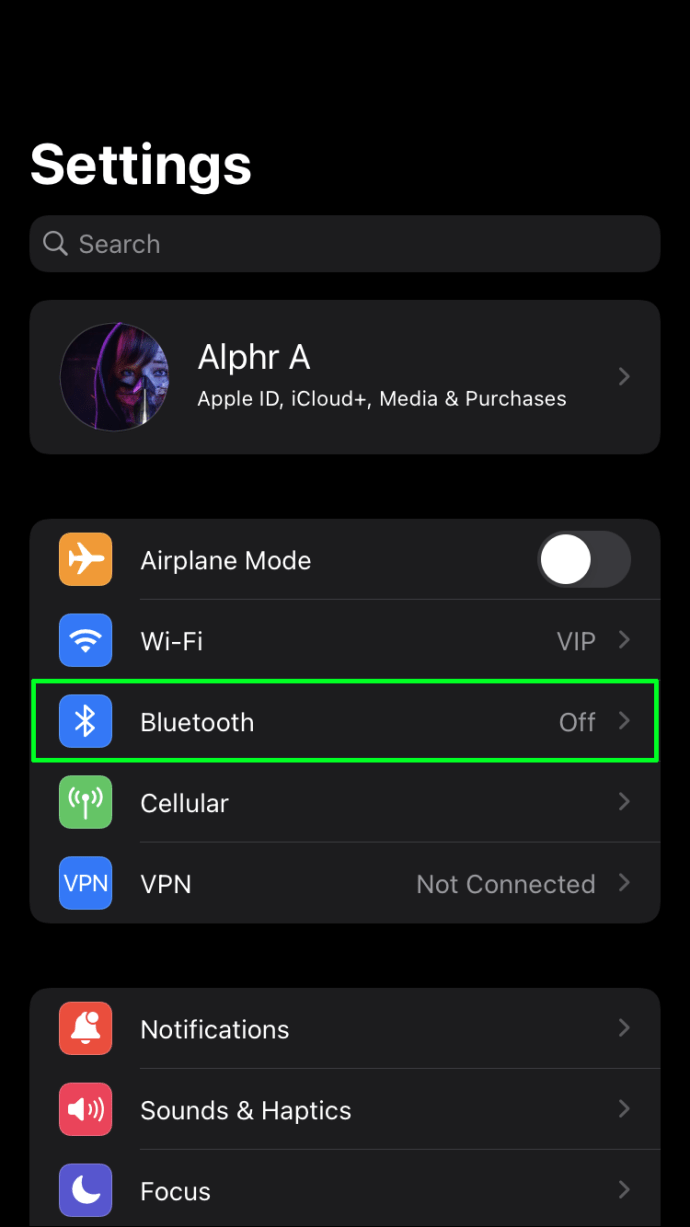
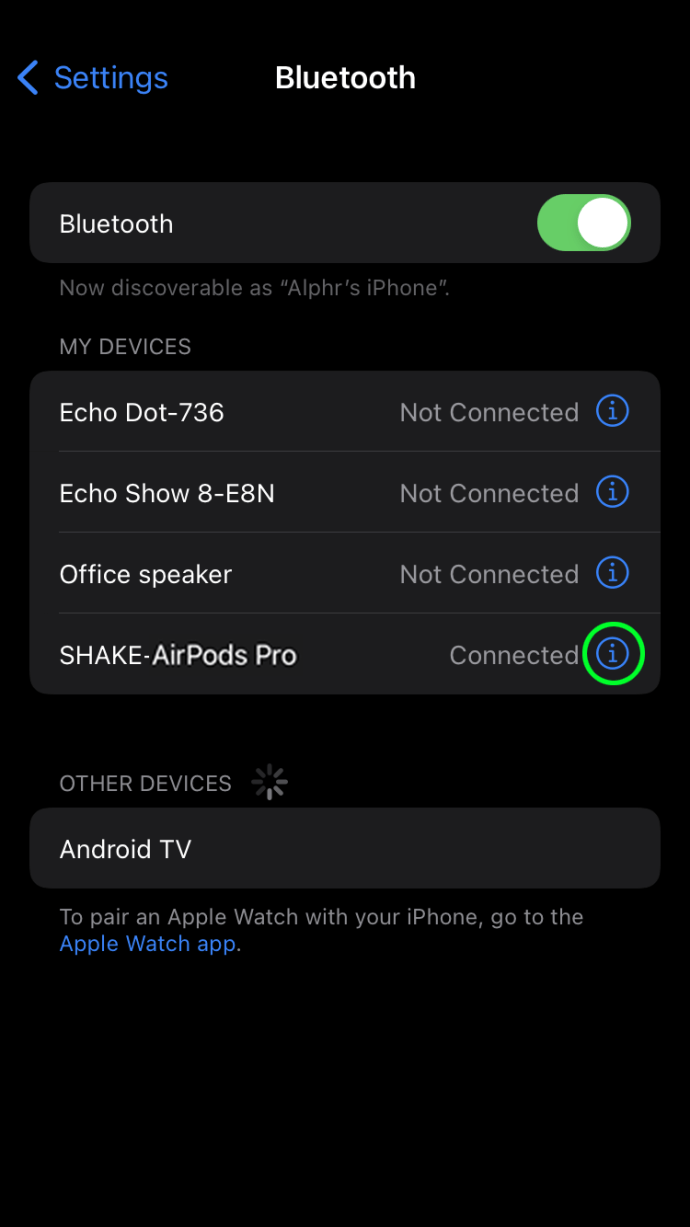
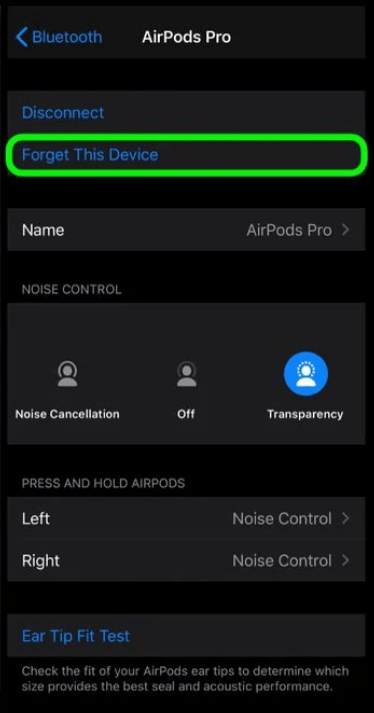
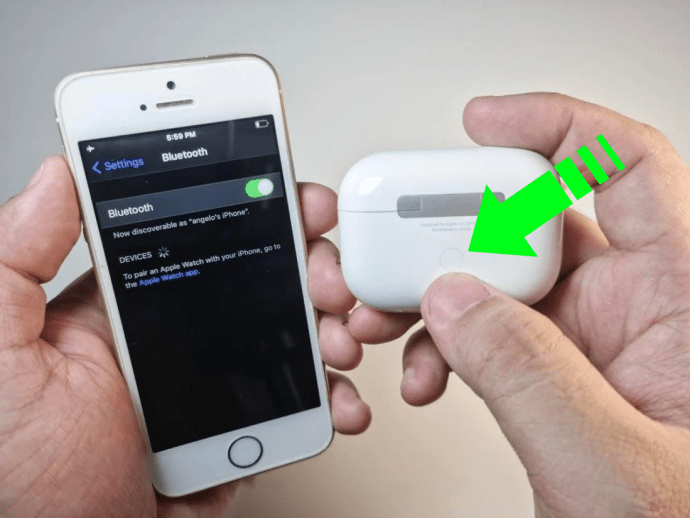
Εάν καμία από τις παραπάνω συμβουλές δεν έχει λειτουργήσει, ίσως χρειαστεί να εξετάσετε το ενδεχόμενο αντικατάστασης ή επισκευής τους. Παρόλο που τα AirPods είναι συνήθως στιβαρά, εξακολουθούν να είναι ευαίσθητα και η φθορά θα έχει τελικά το βάρος της. Σκεφτείτε το ενδεχόμενο να πάρετε τα AirPods σας στο τοπικό σας κατάστημα Apple για υπηρεσία ή να επικοινωνήσετε Υποστήριξη Apple.
Έλεγχος μικροφώνου AirPods 1, 2, 3…
Τα AirPods της Apple μπορούν να βασιστούν τόσο στην ομιλία όσο και στην ακρόαση. Ωστόσο, μερικές φορές το μικρόφωνο μπορεί να φαίνεται ότι δεν λειτουργεί. Εφόσον έχουν διατηρηθεί καλά, υπάρχουν πολλές διαθέσιμες γρήγορες επιδιορθώσεις. Πολλοί χρήστες AirPods έχουν διαπιστώσει ότι το να τα τοποθετήσουν ξανά στη θήκη για λίγο, να επανεκκινήσουν το iPhone ή να τα φορτίσουν πλήρως βοηθά. Άλλες κοινές λύσεις περιλαμβάνουν την εκ νέου διεξαγωγή της διαδικασίας σύζευξης καταργώντας πρώτα τη σύζευξή τους.
Τι απολαμβάνετε περισσότερο όταν χρησιμοποιείτε τα AirPods σας; Μοιραστείτε τις σκέψεις σας στην παρακάτω ενότητα σχολίων.

